1.GALAXY S4とパソコンを接続する

2.GALAXY S4の内容を表示する
![Kiesが起動したときは終了してよい ,Windows 7では[自動再生]で [デバイスを開いてファイルを表示する]をクリックする,デスクトップを表示しておく,[エクスプローラー]をクリック](/contents/096/img/img20130808104017053166.jpg)
3.ファイルを転送するためのフォルダを作成する
![1[コンピューター]にある[SC-04E]をクリック,2[Card]をダブルクリック ,ここではmicroSDカードにファイルを転送する,[Card]と[Phone]が表示された ,[Card]にはmicroSDカードのファイルが保存されている,[Phone]にはGALAXY S4本体(システムメモリ)のファイルが 保存されている,[ライブラリ]が表示された](/contents/096/img/img20130627120748078112.jpg)
![3 パソコンのファイルを転送したいフォルダーを作成 ,4 作成したフォルダーをダブルクリック ,作成したフォルダーの内容が表示される ,[Card]内のフォルダーが表示された](/contents/096/img/img20130808104114074736.jpg)
4.microSDカードにファイルを転送する
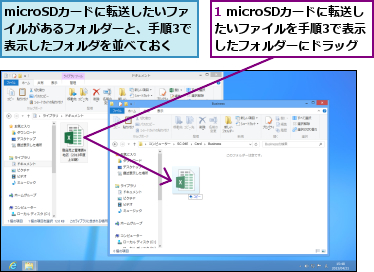
![2[はい]をクリック,[コピー]が表示された](/contents/096/img/img20130808104337071947.jpg)
5.GALAXY S4とパソコンの接続を解除する
![1[×]をクリック,2 GALAXY S4からmicroUSBケーブルを取りはずす,GALAXY S4とパソコンの接続が解除される,microSDカードにパソコンのファイルが転送された](/contents/096/img/img20130808104403025818.jpg)
[ヒント]microUSBケーブルを使わずにmicroSDカードで転送するには
パソコンにカードリーダーが装備されているときは、パソコンでmicroSDカードにファイルを保存し、GALAXY S4のmicroSDカードスロットに装着すれば、保存したファイルを読み取ることができます。GALAXY S4とパソコンをmicroUSBケーブルで接続しなくて済みます。
[ヒント]GALAXY S4のファイルをパソコンに転送することもできる
GALAXY S4のファイルをパソコンに転送することも可能です。その際、GALAXY S4はシステムメモリ(本体)とmicroSDカードを利用できるので、どちらに保存されているファイルなのかをよく確認したうえで転送しましょう。
[ヒント]Wi-Fi経由でファイルの転送ができる
GALAXY S4にはWi-Fiでパソコンと接続して、Kiesと連携する「Wi-Fi Kies」という機能があります。同じWi-Fiネットワーク内にGALAXY S4とパソコンを接続したら、ホーム画面でメニューキーをタップし、[設定]-[接続]-[Wi-Fi Kies接続]の順にタップして表示された画面で[OK]をタップしましょう。同一のWi-Fiネットワーク内のパソコンが見つかったら、パソコン名をタップするとパスキーが発行されます。これをパソコンに登録すると、登録が完了します。
[ヒント]GALAXY S4の容量を確認するには
ホーム画面でメニューキーをタップし、[設定]-[その他]-[ストレージ]の順にタップすると、本体(システムメモリ)とmicroSDカード(外部SDカード)の容量を確認できます。ここで表示される[アプリケーション]は[アプリマネージャー]、[画像、動画]は[ギャラリー]などのように、各アプリと連携し、削除などの管理ができます。ときどき容量を確認し、空き容量が不足していないかをチェックしてください。




